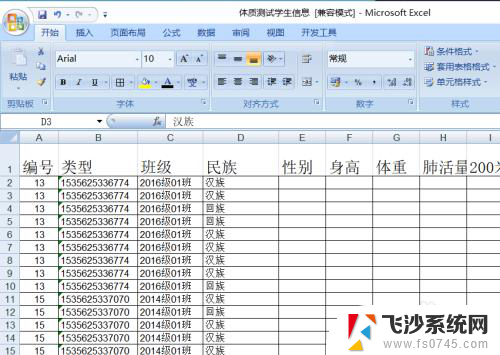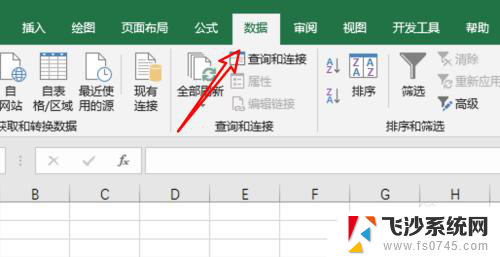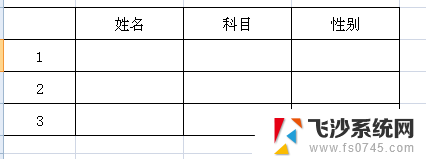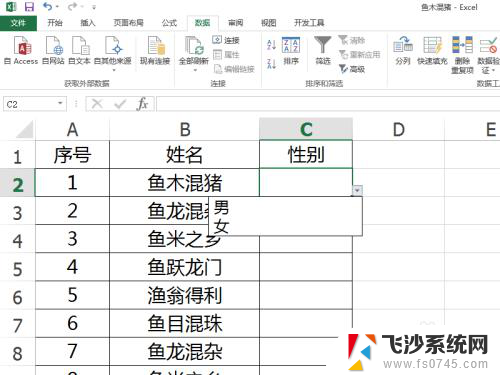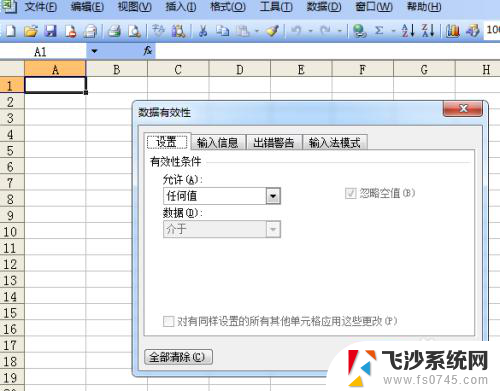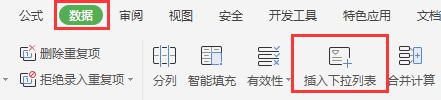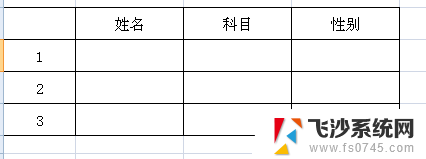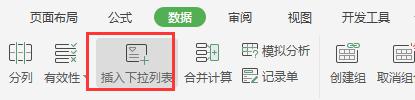日期下拉菜单怎么做 Excel如何设置日期下拉菜单
更新时间:2024-02-18 08:56:45作者:xtliu
在日常的工作中,我们经常会用到Excel表格进行数据处理和管理,而日期是我们经常会涉及到的一种数据类型。为了方便数据的录入和准确性,Excel提供了日期下拉菜单的设置功能。通过设置日期下拉菜单,我们可以在表格中选择指定的日期,避免了手动输入日期的繁琐和可能出现的错误。日期下拉菜单怎么做呢?接下来我们将详细介绍Excel如何设置日期下拉菜单。
具体方法:
1在菜单栏中选择“数据”,点击“数据验证”,出现一个对话框,点击“允许”,选择“序列”。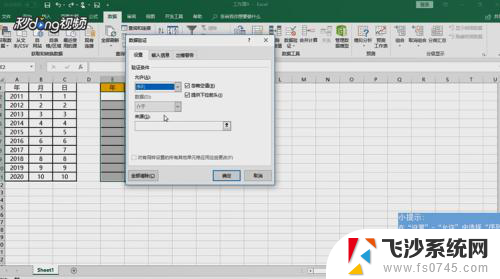 2来源选择左边表格中对应的位置即2011到2018,单击“确定”即可完成日期年的下拉菜单。
2来源选择左边表格中对应的位置即2011到2018,单击“确定”即可完成日期年的下拉菜单。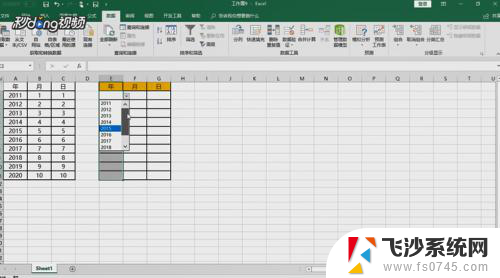 3月的下拉菜单也同样操作,选择右边单元格月下面出现的空白单元格。在菜单栏选择“数据”,点击“数据验证”,出现一个对话框。
3月的下拉菜单也同样操作,选择右边单元格月下面出现的空白单元格。在菜单栏选择“数据”,点击“数据验证”,出现一个对话框。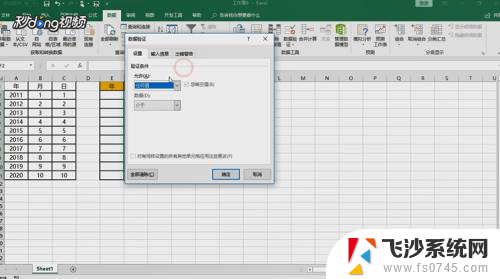 4在设置点击允许中选择“序列”,勾选提供下拉箭头。来源选择左边表格中对应的位置即月一到十,单击“确定”即可完成日期月的下拉菜单。
4在设置点击允许中选择“序列”,勾选提供下拉箭头。来源选择左边表格中对应的位置即月一到十,单击“确定”即可完成日期月的下拉菜单。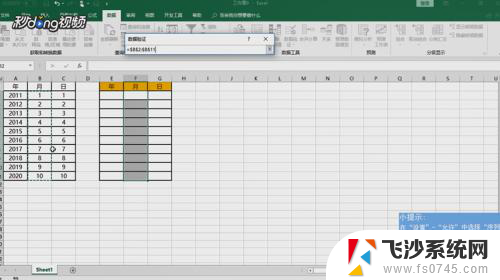 5日的下拉菜单也同样操作,选择右边单元格日下面出现的空白单元格。在菜单栏中选择“数据”,点击“数据验证”,出现一个对话框,在设置点击允许中选择“序列”,勾选提供下拉箭头。来源选择左边表格中对应的位置即日一到十这列单元格,单击“确定”即可完成日期日的下拉菜单。
5日的下拉菜单也同样操作,选择右边单元格日下面出现的空白单元格。在菜单栏中选择“数据”,点击“数据验证”,出现一个对话框,在设置点击允许中选择“序列”,勾选提供下拉箭头。来源选择左边表格中对应的位置即日一到十这列单元格,单击“确定”即可完成日期日的下拉菜单。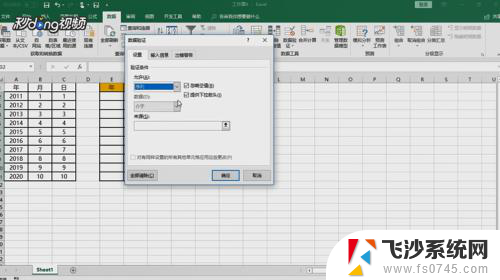
以上就是日期下拉菜单的制作方法,如果有遇到同样的问题的用户,可以参考本文中介绍的步骤进行修复,希望对大家有所帮助。